Winamp是一款世界著名高保真音乐播放器,支持 MP3、MP2、MOD、S3M、MTM、ULT、XM、IT、669、CD-Audio、Line-In、WAV、VOC、AVI、OGG、WMV、MPG 等多种音频和视频格式。还能自定义皮肤等功能,有需要的小伙伴欢迎来西西下载体验。

常见问题答疑:
使用第三方MP3Pro插件导致的问题。
用于Winamp
的 THOMSON mp3PRO解码器插件 Thomson / mp3prozone的第三方 MP3Pro插件(in_mp3pro.dll)已知会导致以下问题: -
不解析媒体库中的元数据; 因此,导入mp3时不会读取/显示艺术家,专辑,曲目#,标题信息。
- 不支持Shoutcast流媒体标题(仅显示电台名称/网址)。
- 不读取/支持ID3v2或Lyrics3标签(仅读取ID3v1标签)。
- 不支持高级标题格式 -
不支持文件名/标签中的任何unicode /国际字符。
- 使用Winamp的内置CD翻录/刻录引擎无法正常工作。
- 没有正确读取某些xing / vbr标题,导致跟踪时间显示为0:00 -
不支持在某些vbr编码的mp3中搜索
-Breaks aacPlus流支持
-有简化的Info Editor(覆盖in_mp3的高级编辑器) -
散乱稳定性导致随机错误消息/崩溃的问题 -
在Win9x下收听Shoutcast Radio流时冻结Winamp
Clean安装说明为Winamp 5.x 编译,维护和更新
注意:如果遇到无法使用任何其他方法解决的问题,则只需要进行全新安装。如果你是刚刚升级到Winamp的5.x中的一个较新的版本,那么你可以直接在以前版本的Winamp 2.x或5.x的(但不是Winamp3)的顶部只安装,从而让您的所有当前设置等
重要:
如果在执行下面的所有说明后问题仍然存在,
请在发布到论坛之前阅读本节。
快速卸载 - >重新安装:
请注意,通过选择此方法,您将丢失所有设置,书签,皮肤,库数据库/播放列表等。如果您需要先备份任何内容,请使用下面的第二种方法。
1.卸载Winamp(通过控制面板>添加/删除程序)
2。删除Winamp目录(安装Winamp的地方)
3。删除%AppData%\ Winamp文件夹的内容(有关详细信息,请参见下文)。
4.删除C:\ Windows \ Winamp.ini(v5.1及更早版本,而不是v5.11或更高版本)
5。重新安装Winamp
完全卸载 - >重新安装程序:
Winamp 5.x
1.备份
注意:如果您不想,则无需备份任何内容,即。这部分是可选的,因此如果您不想备份任何内容(播放列表,媒体库,书签,皮肤,插件,预设等),您可以直接跳到第2部分。
自动备份:
从2010年2月开始,您现在可以使用 Winamp备份工具备份所有内容(设置,播放列表,书签,数据库,皮肤等)
手动备份:
i)如果您还没有这样做,请将播放列表保存到.m3u(或Unicode .m3u8)via:
播放列表 - >列表按钮 - >保存
(主要适用于一直使用单个大型播放列表的用户)。
并且不要将其保存到Winamp文件夹中。
ii)关闭Winamp
iii)通过'我的电脑'导航到Winamp设置文件夹
通常%AppData%\ Winamp(用于多用户设置/ 更多信息)
或者:C:\ Program Files \ Winamp(用于旧的'共享'设置升级)
以下是一些人可能要备份的文件列表:
*书签列表= winamp.bm
*任何保存的EQ预设= winamp.Q1 winamp.Q2和.EQF文件
*远程cddb数据库=插件\ Gracenote \ cddb.db
*本地cddb数据库= Plugins \ cddiscs.dat&cddiscs.idx
*(5.31之前:Plugins \ in_cdda.cdb | 5.31-5.35:cdinfo.db3)
*播放列表生成器数据库:Plugins \ Gracenote \ cddbplm.pdb&cddbplm.idx
* Skins目录中的皮肤(.wsz或.wal文件)
不要备份插件目录,除非您确定在那里有一个或多个罕见/难以找到的插件或avs预设。在这种情况下,只需备份您选择的插件和预设,而不是整个文件夹。
当然,您应该仍然拥有已下载的任何第三方插件的安装文件的副本,因此您可以随时使用这些插件重新安装第三方插件。
Winamp 2.9x和5.x用户也将使用下面列出的卸载过程丢失所有库数据。
您还可以备份:
* ML配置文件gen_ml。
*“Winamp \ Plugins \ ml”目录
(主要本地媒体数据库文件= main.dat和main.idx,存储ML播放列表= playlists.xml和m3u / m3u8文件,History = recent.dat / idx,podcasts = feeds .xml&rss.xml),但请在添加任何备份之前尝试默认(重新)安装。
注意:Winamp 5.55(或更高版本)用户可以使用附带的“数据库导入/导出”插件(ml_impex.dll)将本地媒体库数据库导出到xml,并在完全安装后重新导入它(媒体库 - >库按钮) - >导入/导出数据库)。
有关备份评级的提示,请点击此处
* 注意:如果您在5.2-5.35安装程序选项中选择了“每个用户的单独设置”(而不是默认的“所有用户的共享设置”选项),则设置文件,书签,已保存的eq预设和库数据库将是位于%AppData%\ Winamp文件夹中。
%AppData%默认为隐藏文件夹,因此您可能需要先确保可以通过以下方式查看隐藏文件和文件夹:控制面板 - >文件夹选项 - >查看选项卡。
%AppData%\ Winamp通常位于“C:\ Documents and Settings \(用户名)\ Application Data \ Winamp”(Win2k / XP)或“C:\ Users \(用户名)\ AppData \ Roaming \ Winamp”( Vista),虽然您只需将%AppData%\ Winamp键入Windows地址栏(或通过:开始 - >运行),然后按Enter键。
在Winamp 5.5及更高版本中,设置会自动保存在%AppData%\ Winamp中,
但以前版本的升级除外,其中“共享”设置仍然受到尊重。
强烈建议您使用干净的设置重新开始。
在Winamp 5启动并运行后,您可以随时更改设置。
但是,如果您确实需要备份任何配置文件,可以在此处找到完整的详细信息。
2.卸载
i)检查您是否安装了任何其他可能在添加/删除程序中创建条目的第三方插件(例如AlbumList,SqrSft,Powerplayer等)。
如果是这样,请在Winamp之前卸载这些*
注意:在Winamp 5.5x中,这还包括安装程序选项中的“充分利用Winamp”页面上的3个捆绑项目:Winamp Remote(Orb Networks),Winamp Toolbar(AOL),Emusic Icon&Offer。
ii)通过添加/删除程序控制面板卸载Winamp
iii)删除任何剩余文件(如果仍然存在): -
删除“C:\ Program Files \ Winamp”目录 -
删除%AppData%\ Winamp文件夹的内容(更多内容)信息)。
注意:默认情况下,Winamp 5.5x会在此处保存设置,除非您从旧版本升级,其中“共享”设置(保存到Program Files \ Winamp文件夹中的设置)仍然受到尊重。
如果您在5.2x-5.35安装程序选项中选择了“每个用户的单独设置”,则设置也将位于%AppData%\ Winamp中。
-Delete“C:\ Windows \ winamp.ini”(v5.1及更早版本,而不是v5.11或更高版本)
如果您使用Winamp来管理任何外部USB硬盘/拇指驱动器(通过pmp_usb界面),那么您可以选择通过在Windows资源管理器中转到usb驱动器的根文件夹并删除pmp_usb.ini和winamp_cache_0001.xml(请注意,这些文件默认隐藏,因此您需要确保可以先查看隐藏文件)通过:控制面板 - >文件夹选项 - >视图选项卡)。
我们不建议手动编辑/删除Windows注册表中的任何键或字符串。除了(加密的)Winamp Pro密钥(如果已注册),Winamp本身不会在注册表中存储任何信息。
写入注册表的唯一内容是第三方捆绑应用程序,例如:Gracenote MusicID / CDDB和Sonic Burning Engine,它们都可以通过卸载Winamp自动删除,以及“充分利用Winamp”中的可选项目安装程序中的页面:Winamp Remote(Orb Networks),Winamp工具栏(AOL),Emusic Offer,其中所有3个在Windows控制面板>添加/删除程序中都有单独的卸载程序。
存储在注册表中的任何其他内容都与文件类型关联相关,所有这些都由Windows处理。虽然卸载会解决此问题,但您可以删除这些注册表项而不必卸载,只需转到:Winamp> Prefs> File Types,然后单击“None”按钮。
iv)重新启动(不是必需的,但建议使用)
3。重新
安装安装Winamp 5(最好是最新版本)首先
尝试默认设置**
如果这样可以,请逐个添加备份,关闭并重新打开Winamp。
这样,在出现任何问题的第一个迹象时,您可以确定重新安装的最后一个第三方插件是导致所有问题的原因!
当前支持和推荐的版本=Winamp 5.666 ______________________________________________________________________ 疑难解答部分: i)如果您在第一次尝试运行Winamp 5时遇到冻结,请 打开设备管理器(Ctrl + Alt + Del)并结束任何正在运行的Winamp实例(winamp.exe) ,Winamp代理(winampa.exe),安装程序(例如Winamp5x_Full.exe)和/或Winamp3(studio.exe / winamp3.exe),然后尝试再次运行Winamp 5。 仍然没有快乐?重复结束任务过程并再次运行安装程序。 ii)如果在最终设置屏幕中点击“运行Winamp”之前发生了冻结(例如,在您填写电子邮件后,请选择“连接类型”并选中/取消选中是否要接收通讯)
更新日志:
Winamp 5.8
*新增功能:Windows Audio(WASAPI)输出插件(wip)
*改进:添加了完全禁用Winamp视频支持的
选项
*改进:为视频prefs添加了自动全屏选项*改进:添加/ ENUMPLAYLISTS到命令行支持
*改进:Windows 8.1和10兼容性
*改进:[in_mod]基于OpenMPT的模块播放器(取代旧的MikMod播放器)
*改进:[ml_playlists]在Ctrl + E编辑器中添加浏览路径和编辑标题功能
*改进:[Bento]更新了滚动条和按钮以及其他调整(感谢Martin)
*改进:[Bento&Modern皮肤]添加了播放列表搜索功能(感谢Victor)
*修正:在打开URL对话框中使用重置历史记录后不记住新URL
*修复:各种内存泄漏
*修正:[gen_tray]未显示正确的当前值首选项中的图标包
*修正:[in_avi]文件格式错误导致双重崩溃(感谢ITDefensor)
*修正:[in_mp3]崩溃了一些ID3v2标签
*修正:[ml_wire]加载缓慢问题
*修正:[ssdp]如果jnetlib未正确初始化,则加载崩溃
*其他:所需的最低操作系统现在是Win XP sp3(建议使用Windows 7或更高版本)
*其他:更多一般性调整,改进,修复和优化
*其他:将共享DLL移动到Winamp \ Shared文件夹
*删除:所有以前的“Pro”许可功能(Winamp现在再次100%免费软件)
*删除:gen_jumpex和UnicodeTaskbarFix(为本机实现制作方式)
*删除:ml_nowplaying
*删除:[in_wm] DRM支持
*替换:CD播放和现在使用原生Windows API(而不是Sonic)翻录
*替换:MP3解码器现在基于mpg123(而不是Fraunhofer)
*替换:现在使用Media Foundation(Vista和更高版本)的AAC解码器*替换:现在使用Media Foundation的
H.264解码器( Vista及更高版本)
*取代:MPEG-4 Pt.2解码器现在使用Media Foundation(Vista及更高版本)
*更新:[in_vorbis] libogg 1.3.3&libvorbis 1.3.6
*更新:[libFLAC] FLAC 1.3.2
*更新:[libyajl] libyajl v2.1.0
*更新:[OpenSSL] OpenSSL v1.0.1i
安装说明:
1、点击安装应用程序

2、选择自动安装即可

3、默认安装路径

4、安装完成关闭向导






















 大小: 68.2M
大小: 68.2M 大小: 15.6M
大小: 15.6M
 千千静听播放器V9.0.7绿色去广告版
千千静听播放器V9.0.7绿色去广告版  听歌识曲电脑版v6.1.0
听歌识曲电脑版v6.1.0 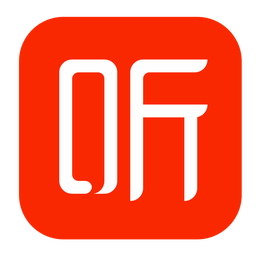 喜马拉雅听书电脑版v3.1.0 官方版
喜马拉雅听书电脑版v3.1.0 官方版  酷狗音乐88.1.07去广告纯净版
酷狗音乐88.1.07去广告纯净版  暴风影音播放Real插件
暴风影音播放Real插件  千千静听去广告美化增强版7.0.4 经典版
千千静听去广告美化增强版7.0.4 经典版  文字播音员V2.5.0 绿色版
文字播音员V2.5.0 绿色版  酷我音乐盒20199.0.8.0官方正式版
酷我音乐盒20199.0.8.0官方正式版  顶级音频增强软件(SRS HD Audio Lab)V1.1.25.0 官方中文版带注册码
顶级音频增强软件(SRS HD Audio Lab)V1.1.25.0 官方中文版带注册码  qq音乐2024最新版v18.91.0官方安装版
qq音乐2024最新版v18.91.0官方安装版  Easy RealMedia Tools(Easy RealMedia Producer)v1.94汉化绿色版
Easy RealMedia Tools(Easy RealMedia Producer)v1.94汉化绿色版  Winamp Pro(带DFX音效插件,乐辞)V5.53.1898Beta1汉化版
Winamp Pro(带DFX音效插件,乐辞)V5.53.1898Beta1汉化版  多米音乐旧版V0.1.4.3 免费版
多米音乐旧版V0.1.4.3 免费版  iTunes显示歌词(DynamicLyrics)官方版
iTunes显示歌词(DynamicLyrics)官方版  DFX for Winamp(Winamp专用的音效Plug-In外挂)V9.205绿色汉化特别版
DFX for Winamp(Winamp专用的音效Plug-In外挂)V9.205绿色汉化特别版  QQ音乐2020绿色版
QQ音乐2020绿色版  DFX for TTPlayer(TTPlayer专用音效Plug-In外挂)V9.205绿色汉化特别版
DFX for TTPlayer(TTPlayer专用音效Plug-In外挂)V9.205绿色汉化特别版